在浩辰CAD软件中,我们可以使用CAD绘制出一些CAD三维实体的模型,当我们想要了解三维模型的内部构造的时候,我们就需要对三维实体进行剖切,那么,你知道三维CAD设计过程中如何提取剖切面吗?本节三维CAD制图教程就和小编一起来了解一下吧!
1、剖切是使用SLICE命令完成操作的,此命令主要是通过指定的平面来剖切三维的实体
2、我们可以点击菜单栏上的“常用”-“实体编辑”-“剖切”按钮开启剖切功能,根据命令行出现的相应指示进行相应的操作,命令区提示如下图所示
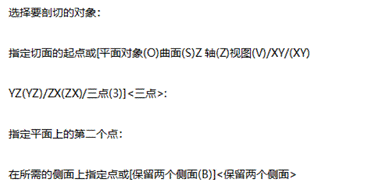
3、启动剖切功能,能够切开实体,切开之后的实体变成两个之后,我们可以保留其中的一侧或者两侧。其中,这里的切开面是指沿着指定的轴、平面或者三点进而确定的平面
4、这里小编以下图为例,沿着YZ平面剖切实体

5、执行结果如下图所示

1、截面是使用SECYION命令完成操作的,此命令主要是在实体里创建出截面的面域
2、我们在命令行里输入SECTION,再根据命令行出现的相应指示进行相应的操作,命令区提示如下图所示
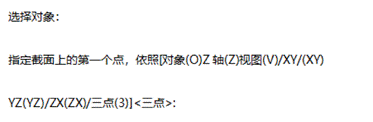
3、启动截面功能,能够创建出实体沿着指定面切开之后的截面,其中,切开面也是沿着指定的轴、平面或者三点进而确定的面
1、截面平面是使用SECTIONPLANE命令完成操作的,此命令比截面命令具有更强的功能,能够创建出截面的对象。在使用三维对象创建的时候,此命令能够提供用户利用该对象查看更多模型内部细节的功能
2、我们可以点击菜单栏上的“常用”-“截面”-“截面平面”按钮开启截面平面的功能
3、创建好截面的对象之后,我们能够通过移动和操作这个截面对象,从而调整我们所需要的截面视图
4、这里以下图为例

5、根据命令行出现的相应指示进行相应的操作,命令区提示如下图所示

6、执行结果如下图所示
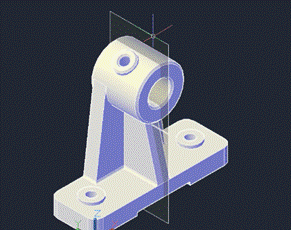
7、我们也可以通过变换夹点的位置,从而改变截面的位置、方向以及形式
8、选定截面平面,再点击鼠标的右键,在显示出来的快捷菜单里,我们可以点击使用菜单里的特殊命令
9、选择“生成二维/三维截面”的命令操作,系统会弹出“生成截面/立面”对话框
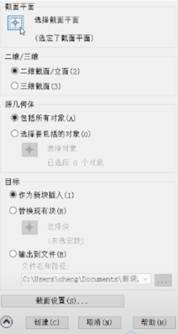
10、我们点击下方的“创建”按钮,再任意点击绘图界面上的一点,按回车键进行确认,即可以创建出二维的截面图形
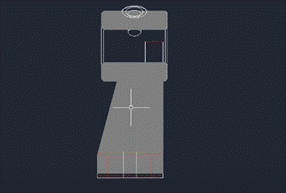
本节三维CAD制图教程小编给大家分享了浩辰CAD软件中提取三维实体剖切面的具体操作步骤,你学会了吗?
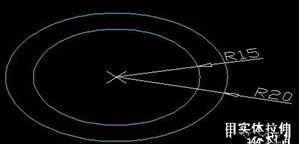
2019-12-10
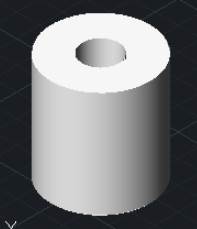
2019-12-10
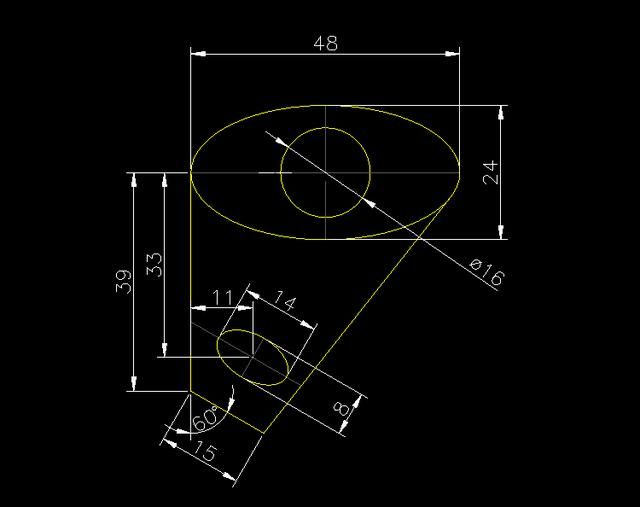
2019-11-18

2019-11-18
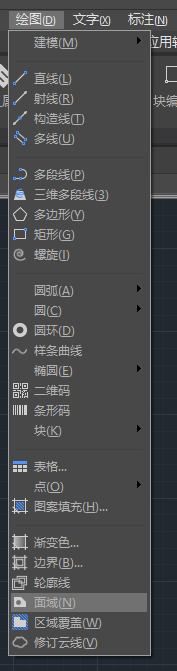
2019-11-18

2019-06-18

2019-06-18

2023-07-17

2023-07-07

2022-01-24

2022-01-07

2021-11-30
